- Mwandishi Jason Gerald [email protected].
- Public 2024-01-15 08:24.
- Mwisho uliobadilishwa 2025-01-23 12:48.
WikiHow hukufundisha jinsi ya kugundua na kurekebisha spika za kompyuta zenye makosa kwenye kompyuta za Windows na Mac. Wakati kutengeneza spika kunahitaji utaalam fulani wa kiufundi, shida nyingi za spika husababishwa na shida za vifaa na programu ambazo zinaweza kurekebishwa kwa urahisi.
Hatua
Njia ya 1 kati ya 5: Kufanya ukaguzi wa Jumla

Hatua ya 1. Elewa jinsi vipaza sauti hufanya kazi
Ili kutatua shida za spika, ni wazo nzuri kuelewa misingi ya jinsi mfumo wa spika unavyofanya kazi:
- Ishara ya sauti inayotokana na kompyuta hutumwa kwa bandari ya spika (kawaida kijani) kwenye kesi ya kompyuta.
- Wakati kipaza sauti kimeunganishwa kwenye bandari, ishara ya sauti itapita kati ya kebo kwenda kwa kipaza sauti kidogo kilicho kwenye spika.
- Ishara inayotoka kwa kipaza sauti itatumwa kwa spika.
- Kikuzaji kinachopokea nguvu kutoka kwa betri (kwenye kompyuta ndogo) au sehemu ya ukuta (kwenye kompyuta za mezani) itaongeza ishara ndogo inayotokana na kompyuta ili iwe na nguvu ya kutosha kutikisa sumaku kwenye spika, kutetemesha kinywa cha spika, na mwishowe kutetemesha hewa na kutoa sauti.

Hatua ya 2. Tafuta sababu
Ikiwa sehemu yoyote ya mzunguko wa mfumo wa kazi ilivyoelezwa hapo juu haifanyi kazi, spika haitasikika. Walakini, kuna mambo mawili makuu ambayo kawaida huzuia spika kucheza:
- Programu - Sababu zinaweza kutofautiana, kutoka kwa nguvu ndogo kwenye kompyuta ndogo, kutosasisha madereva au mipangilio ya upendeleo wa sauti.
-
Vifaa - Tatizo hili linaweza kusababishwa na spika mbaya au sehemu huru. Ikiwa kipengee kwenye spika kimeharibiwa, unaweza usiweze kukarabati mwenyewe, hata ikiwa ni spika ya kompyuta ndogo ambayo imeharibiwa.
Isipokuwa tu ni wakati spika hazijasakinishwa vizuri kwenye kompyuta

Hatua ya 3. Hakikisha kuwa kompyuta ndogo imeunganishwa na chanzo cha nguvu
Laptops nyingi za Windows zitaingia kwenye hali ya nguvu ya chini wakati betri inashuka chini ya kikomo fulani. Hii inaweza kuzuia huduma zingine za kompyuta (kama sauti) kufanya kazi vizuri. Hii inaweza kutatuliwa kwa kuunganisha kompyuta ndogo kwenye chaja ambayo imechomekwa kwenye duka la ukuta.
Hatua hii sio lazima kwenye kompyuta ya desktop
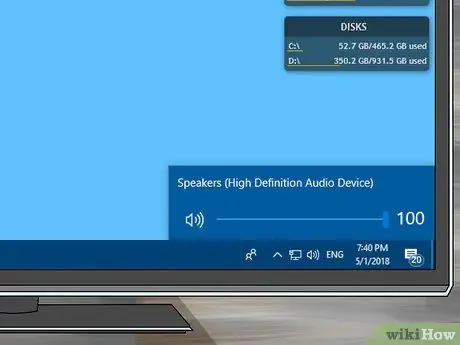
Hatua ya 4. Angalia spika au sauti ya kompyuta
Ikiwa spika ina udhibiti tofauti wa sauti kutoka kwa kompyuta, angalia ikiwa sauti imewekwa ili sauti iweze kusikika. Hili ni jambo dhahiri, lakini bahati mbaya kuzima sauti kawaida ni shida ya kawaida ambayo hufanyika mara nyingi, lakini hupuuzwa na watu.
Ikiwa unatumia kompyuta ndogo, hakikisha sauti imehamishwa hadi juu

Hatua ya 5. Hakikisha hakuna vichwa vya sauti vilivyochomekwa kwenye kompyuta
Ikiwa kitu kimechomekwa kwenye kichwa cha kichwa cha kompyuta, spika hazitasikika.
- Kwenye kompyuta zingine za desktop, kichwa cha kichwa kimewekwa nyuma ya kesi.
- Vipaza sauti vingi vina vichwa vyao vya sauti. Unapaswa pia kuangalia jack.

Hatua ya 6. Zima Bluetooth kwenye kompyuta
Wakati mwingine kompyuta inaunganishwa bila kujua na chanzo cha sauti cha nje (kama vile upau wa sauti au gari), ambayo inafanya ionekane kama pato la sauti halifanyi kazi.
-
Windows - Bonyeza Win + A (au bonyeza sanduku kwenye kona ya chini kulia), kisha bonyeza ikoni ya Bluetooth
rangi.
-
Mac - Bonyeza ikoni ya Bluetooth
juu kulia kwa skrini, kisha bonyeza Zima Bluetooth katika menyu kunjuzi inayoonekana.

Hatua ya 7. Jaribu sauti ukitumia vichwa vya sauti
Ikiwa spika bado zinashindwa kufanya kazi hata wakati vichwa vya sauti havijaunganishwa, tumia vichwa vya sauti kusikiliza sauti ya kompyuta. Hii ni kujua ikiwa shida inatoka kwa kompyuta au la:
- Ikiwa unaweza kusikia sauti kupitia vichwa vya sauti, lakini spika bado hazifanyi kazi, shida ni kwa spika au unganisho lao.
- Ikiwa kompyuta yako bado haisiki kupitia vichwa vya sauti, kuna shida ya programu.

Hatua ya 8. Angalia miunganisho ya spika
Labda spika hazijaunganishwa vizuri kwenye kompyuta (au kati ya spika binafsi). Angalia miunganisho ya spika kwa kutazama nyaya zilizounganishwa na kila spika (zile zilizo nyuma), na pia angalia viunganisho vya spika kwenye kompyuta iliyoko nyuma ya kesi ya kompyuta.
- Vipaza sauti lazima viingizwe kwenye bandari ya "Sauti ya nje" ya kompyuta, ambayo kawaida ni kichwa cha kijani kibichi kinachopatikana kwenye kompyuta za desktop za Windows.
- Ikiwa spika zimeunganishwa kupitia HDMI, macho, Radi, na kadhalika, hakikisha unganisho limeunganishwa kwa nguvu.

Hatua ya 9. Anzisha upya kompyuta
Hii inaweza kutatua shida nyingi za programu. Njia ya kuanzisha upya kompyuta yako ili kurekebisha shida za programu ni kuizima, wacha ikae kwa dakika chache, kisha uiwashe tena:
-
Windows - Bonyeza Anza
chagua Nguvu
bonyeza Kuzimisha. Wacha kompyuta izime kwa muda wa dakika 5, kisha bonyeza kitufe cha "Nguvu" kwenye kesi ya kompyuta.
-
Mac - Fungua Menyu ya Apple

Macapple1 chagua Kuzimisha…, bonyeza Kuzimisha unapoambiwa, na acha Mac izime kwa muda wa dakika 5, kisha bonyeza kitufe cha "Power" kwenye kompyuta.

Hatua ya 10. Jaribu kutatua matatizo ya programu
Sehemu inayofuata katika nakala hii itazingatia kubadilisha dereva wa sauti na mipangilio kwenye kompyuta za Windows na Mac. Hii ni kuhakikisha kuwa kompyuta inatumia spika zilizounganishwa na inachukua faida ya programu ya hivi karibuni kwa spika hizo.
Ikiwa hakuna mipangilio ya programu iliyo chini inaweza kufanya spika sauti, chukua spika au kompyuta kwenye duka la kutengeneza
Njia 2 ya 5: Kubadilisha Mipangilio ya Sauti katika Windows
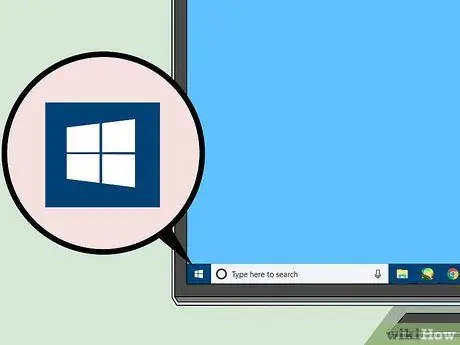
Hatua ya 1. Nenda Anza
Fanya hivi kwa kubonyeza nembo ya Windows kwenye kona ya chini kushoto. Andika sauti, kisha bonyeza chaguzi Sauti kipaza sauti juu ya menyu. Orodha ya chaguzi za sauti za kompyuta itaonekana. Fanya hivi kwa kubofya jina la msemaji wako (kawaida mchanganyiko wa jina la mtengenezaji wa spika na nambari ya mfano). Kufanya hivyo kutaweka spika iliyochaguliwa kama pato chaguomsingi la sauti kwenye kompyuta. Hii inamaanisha kuwa kuanzia sasa sauti zote zisizo za kipaza sauti zitatoka kwa msemaji huyo. Hatua ya 6. Bonyeza Tumia, basi SAWA. Vifungo hivi viwili viko chini ya dirisha. Mipangilio yako itatumika na dirisha litafungwa. Hakikisha umeweka sauti ya spika iweze kusikika, kisha cheza wimbo au video. Ikiwa kipaza sauti kinaweza kulia, kazi yako imefanywa. Ikiwa haisiki, jaribu kusasisha madereva yako ya spika. Hatua ya 1. Fungua menyu ya Apple Fanya hivi kwa kubofya nembo ya Apple upande wa juu kushoto wa skrini. Hii italeta menyu kunjuzi. Chaguo hili liko kwenye menyu kunjuzi. Aikoni hii yenye umbo la spika inaweza kupatikana kwenye dirisha la Mapendeleo ya Mfumo. Dirisha la Sauti litafunguliwa. Orodha ya chaguzi za kutoa sauti kwa Mac yako itaonekana. Fanya hivi kwa kubofya jina la spika. Kufanya hivyo kutaweka spika kama eneo la pato la sauti ya tarakilishi yako ya Mac. Sanduku hili liko chini kulia kwa kichupo Pato. Ikiwa sanduku limekaguliwa, bonyeza mara moja ili kuiondoa. Hakikisha umeweka sauti ya spika iweze kusikika, kisha cheza wimbo au video. Ikiwa kipaza sauti kinaweza kulia, kazi yako imefanywa. Ikiwa haisiki, jaribu kusasisha madereva yako ya spika. Hatua ya 1. Nenda Anza
Fanya hivi kwa kubofya nembo ya Windows kwenye kona ya chini kushoto. Andika msimamizi wa kifaa ndani Anza, kisha bonyeza Mwongoza kifaa imeonyeshwa juu ya menyu. Ni juu ya dirisha la Meneja wa Kifaa. Baada ya kufanya hivyo, kuelekea Pembejeo za sauti na matokeo itapanua na kuonyesha chaguzi nyingi chini yake. Fanya hivi kwa kubofya jina la spika (kawaida mchanganyiko wa mtengenezaji wa spika na nambari ya mfano) chini ya kichwa Pembejeo za sauti na matokeo. Sanduku hili jeusi lenye mshale wa kijani unaoelekea juu ni juu ya dirisha. Menyu ibukizi itafunguliwa. Chaguo hili liko kwenye menyu ya ibukizi. Kompyuta itatafuta madereva ya hivi karibuni kwa spika zako. Kawaida, dereva atawekwa moja kwa moja, na kompyuta itaonyesha uthibitisho wakati mchakato umekamilika. Kwenye spika zingine, itabidi ubonyeze menyu au uanze tena kompyuta wakati unahamasishwa. Hakikisha umeweka sauti ya spika iweze kusikika, kisha cheza wimbo au video. Ikiwa spika hazisikiki kwa sababu ya shida ya dereva, sasa zinapaswa kufanya kazi vizuri. Hatua ya 1. Fungua menyu ya Apple Fanya hivi kwa kubofya nembo ya Apple kwenye kona ya juu kushoto. Menyu ya kunjuzi itaonyeshwa. Chaguo hili liko kwenye menyu kunjuzi. Kufanya hivyo kutafungua dirisha la sasisho la programu, ambalo linaonyesha orodha ya sasisho za programu zinazopatikana. Isipokuwa angalau sasisho moja linapatikana, chaguo hili litaonekana kulia juu ya dirisha. Urefu wa wakati wa usanikishaji na idadi ya sasisho ambazo lazima ziwe zimesimamishwa zitatofautiana. Ikiwa programu ya spika imepitwa na wakati, sasisho zitajumuishwa hapa. Hakikisha umeweka sauti ya spika iweze kusikika, kisha cheza wimbo au video. Ikiwa spika hazisikiki kwa sababu ya shida ya dereva, sasa zinapaswa kufanya kazi vizuri.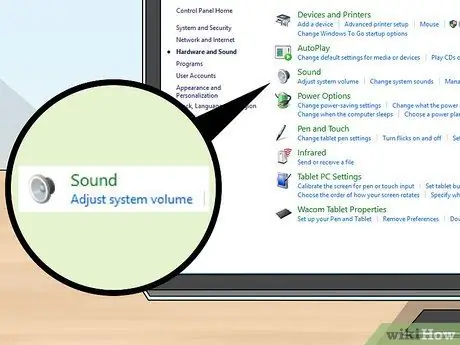
Hatua ya 2. Nenda kwenye sehemu ya "Sauti" katika Jopo la Kudhibiti
Inasema "Jopo la Udhibiti" chini ya chaguzi Sauti.
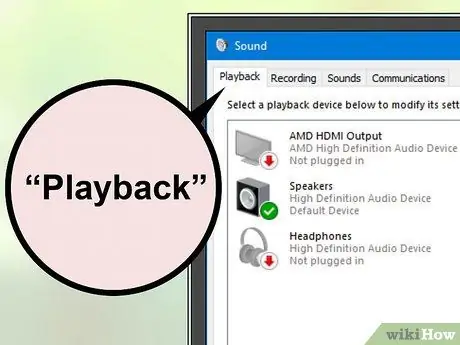
Hatua ya 3. Bonyeza kichupo cha Uchezaji juu ya dirisha la Sauti
Ikiwa kichupo kilichofunguliwa kwa sasa hakibadiliki unapofanya hivi, tayari uko kwenye kichupo Uchezaji.
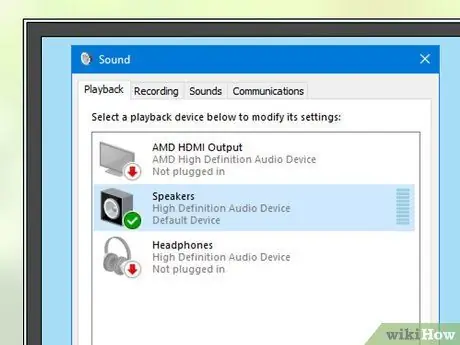
Hatua ya 4. Chagua jina la spika
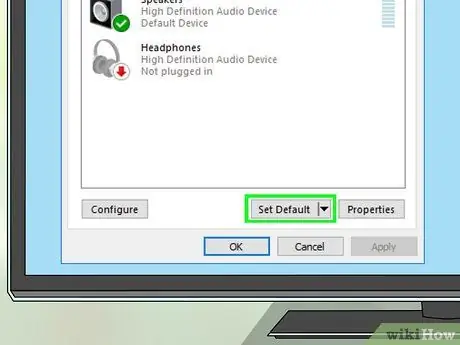
Hatua ya 5. Bonyeza Weka Default iko chini kulia mwa dirisha
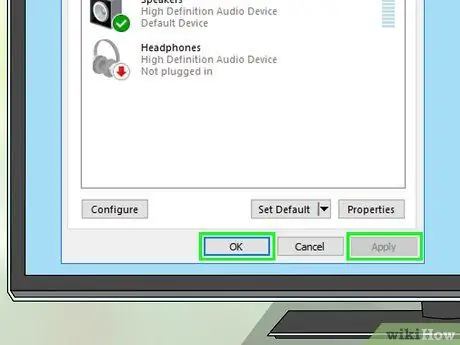

Hatua ya 7. Jaribu wasemaji
Njia 3 ya 5: Kubadilisha Mipangilio ya Sauti kwenye Mac

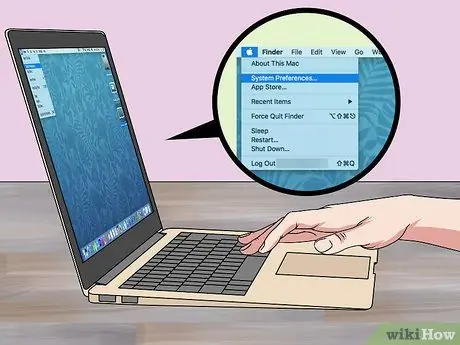
Hatua ya 2. Bonyeza Mapendeleo ya Mfumo…
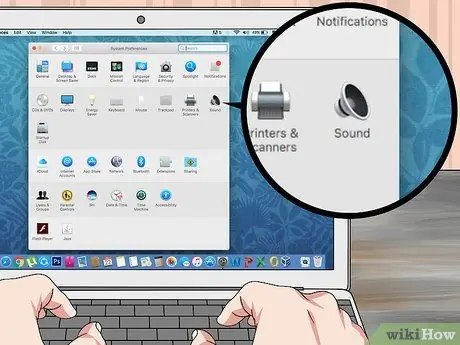
Hatua ya 3. Bonyeza Sauti
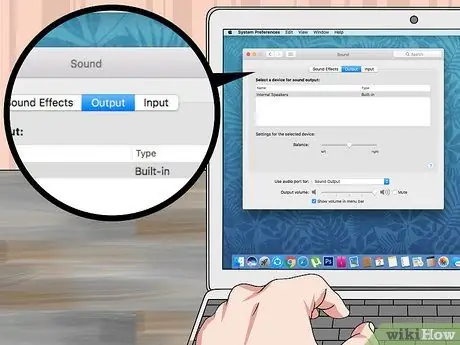
Hatua ya 4. Bonyeza kichupo cha Pato juu ya dirisha la Sauti
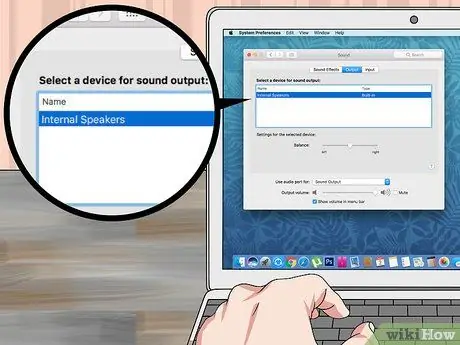
Hatua ya 5. Chagua jina la spika
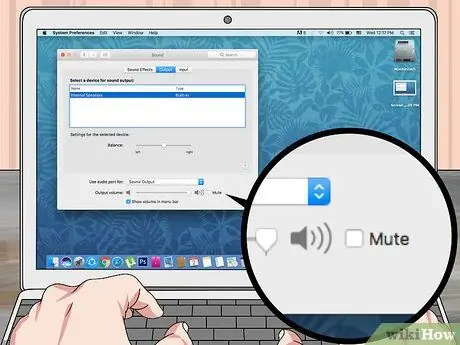
Hatua ya 6. Hakikisha unachagua kisanduku cha "Nyamazisha"

Hatua ya 7. Jaribu wasemaji
Njia 4 ya 5: Kusasisha Madereva kwenye Windows
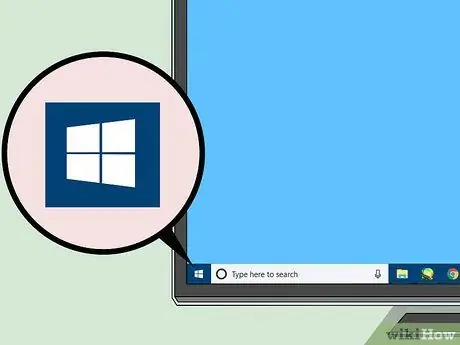
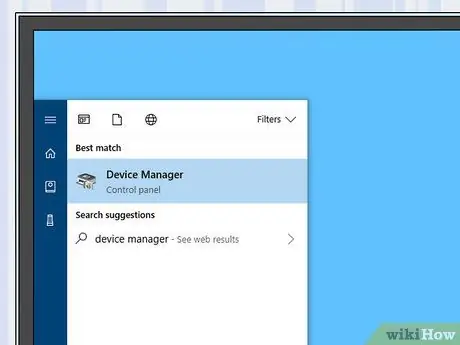
Hatua ya 2. Fungua Kidhibiti cha Vifaa
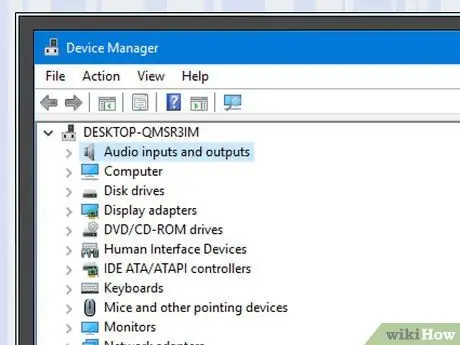
Hatua ya 3. Bonyeza mara mbili pembejeo na matokeo
Ikiwa tayari kuna chaguzi nyingi zilizoingizwa chini ya kichwa hiki, chaguzi zimepanuliwa
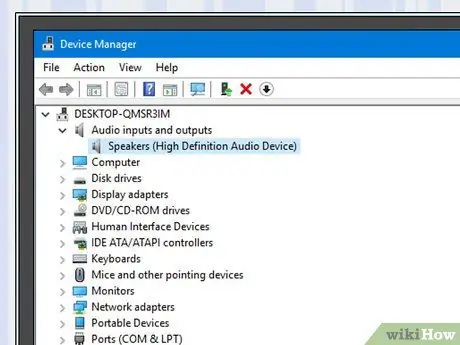
Hatua ya 4. Chagua jina la spika
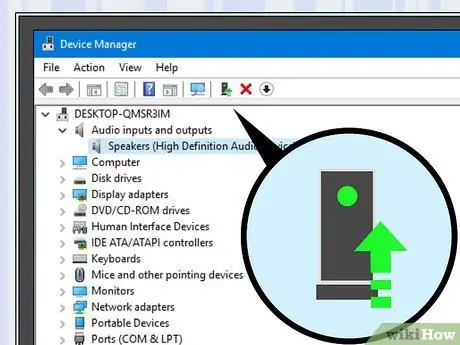
Hatua ya 5. Bonyeza ikoni ya "Sasisha dereva wa kifaa"
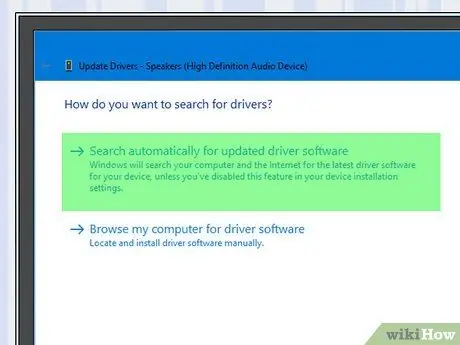
Hatua ya 6. Bonyeza Tafuta kiatomati kwa visasisho vya programu ya dereva
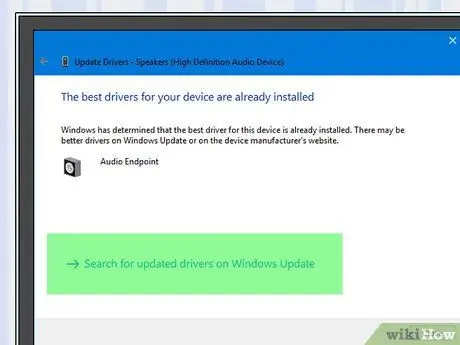
Hatua ya 7. Fuata maagizo yaliyoonyeshwa kwenye skrini
Ikiwa hakuna madereva mapya ya spika zako, kompyuta yako itaonyesha ujumbe unaosema "Madereva bora ya kifaa chako tayari yamesakinishwa" kwenye menyu ya kidukizo. Walakini, bado unaweza kubofya Tafuta madereva yaliyosasishwa kwenye Sasisho la Windows kuangalia huduma ya Sasisho la Windows.

Hatua ya 8. Jaribu wasemaji
Ikiwa spika bado hazifanyi kazi, chukua spika na / au kompyuta kwenye duka la kutengeneza na ueleze shida unayo kwa fundi aliyeko
Njia 5 ya 5: Kusasisha Madereva kwenye Mac

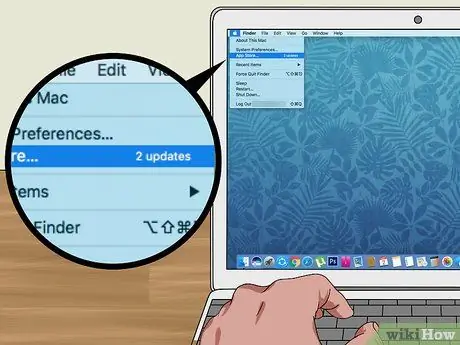
Hatua ya 2. Bonyeza Sasisho la Programu…
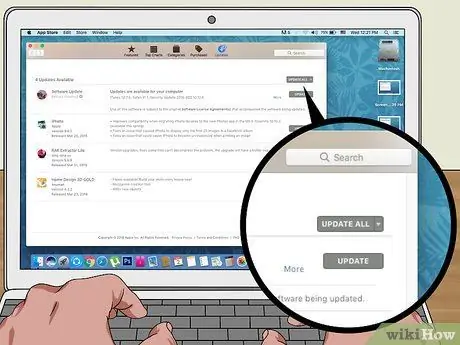
Hatua ya 3. Bonyeza Sasisha YOTE
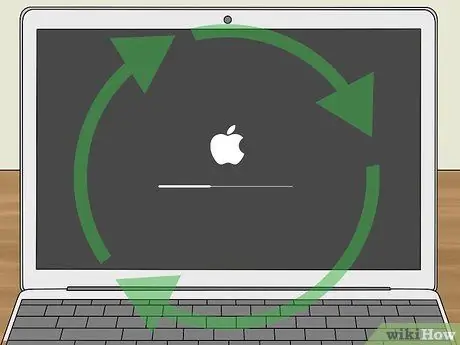
Hatua ya 4. Subiri sasisho kumaliza kumaliza kusakinisha
Unaweza kushawishiwa kuanzisha tena Mac yako kabla ya kuendelea

Hatua ya 5. Jaribu wasemaji
Ikiwa spika bado hazifanyi kazi, chukua spika na / au kompyuta kwenye duka la kutengeneza na ueleze shida unayo kwa fundi aliyeko
Vidokezo
Onyo






